
faststone capture8.0版本
v8.0 官方版- 软件大小:2.79 MB
- 软件语言:简体中文
- 更新时间:2021-01-03
- 软件类型:国产软件 / 图像捕捉
- 运行环境:WinAll, WinXP, Win7, Win10
- 软件授权:免费软件
- 官方主页:https://faststone.cc/
- 软件等级 :
- 介绍说明
- 下载地址
- 精品推荐
- 相关软件
- 网友评论
faststone capture8.0电脑版拥有截图、录屏、放大镜、图片编辑等多样化的功能,并且为用户提供了多种类型的窗口捕捉方式,让你能够轻松捕捉屏幕图像。
faststone capture8.0版本介绍
FastStone Capture中文版是一款极好用的图像浏览、编辑和截屏工具,体积小巧、功能强大而又操作简便,有方便的浮动工具条和便捷的快捷键,图片保存选项丰富。
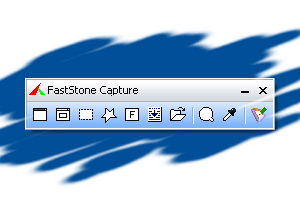
faststone capture8.0软件特色
1、软件提供多种方式处理捕捉到的图像(如:在编辑器打开;存入剪贴板或文件;发送到打印机、邮件、WORD、powerpoint 甚至是网络 FTP);支持自动保存捕捉内容,并可通过文件名称模板定制文件名;可输出BMP、GIF、JPG、PNG、TIF、PDF等文件格式,且输出文件夹位置也可自行设定。
2、软件提供多种捕捉方式(如:活动窗口、窗口/对象、矩形区域、手绘区域、整个屏幕、滚动窗口等),还具备屏幕录像机、放大镜、颜色拾取、屏幕标尺等附加功能,支持快捷键操作。
3、软件内置功能完善的图像编辑器,除提供缩放、旋转、剪切、格式转换、调整大小等基本功能外,还可向图像中加入标题、边框和水印、文本与线条、自定义图形等内容,并可调整图像颜色和进行多种特效处理;可处理几乎所有的主流图片格式;并可调用第三方软件。
使用教程
1、选择要录制的屏幕区域:窗口/对象,矩形区域,全屏幕,无任务栏,全屏幕或重复最后区域。我建议在1024 x 768的窗口中录制软件教程,大多数用户将可以查看。如果您有高分辨率显示器,小窗口也会大大降低录制视频的大小。视频可以在Windows Media Player中在播放时最大化以进行放大。
2、可选地,在视频之前包括标题剪辑。添加说明,作者,版权信息等
3、点击开始开始录制。确保在视频期间安排对话框和工具栏,以尽量减少由移动或调整对话大小引起的干扰。
4、使用软件打开菜单和对话框等,并执行您希望在本教程中进行说明和解释的功能。
5、按Ctrl F11快捷键结束录制,并打开视频进行编辑(如果这是录像机选项对话框中设置的选项)。
6、在视频编辑器中,绘制文本对象,箭头等,就像在FastStone编辑器中一样,来解释你在视频中正在做什么。默认情况下,这些注释只能在屏幕上停留5秒钟。拖动时间轴上的绿色突出显示的边缘以延长延迟,或移动绿色突出显示以重新定位开始和结束。
7、标记任何不需要的部分进行删除。移动并调整时间轴中交叉阴影线标记的部分与文本对象的大小。
8、保存已编辑的视频。标记为切割的部分不会包含在导出中,文本对象将与录制合并。
9、如果需要进一步编辑视频,请将其拖放到“ 录像机”对话框上。
faststone capture8.0注册码
CPCWXRVCZW30HMKE8KQQUXW
下载地址
- Pc版
faststone capture8.0版本 v8.0 官方版
精品推荐
- faststone capture

faststone capture 更多+
提到电脑截图工具,大部分的人都会第一时间想到faststone这款软件,在屏幕捕捉方面,faststone拥有强大且丰富的功能.由于这是外国公司推出的电脑软件,所以极光小编特意为大家提供了faststone中文版和其他众多版本的软件下载地址.
-

faststone capture免费试用版 v9.4 电脑版 2.07 MB
下载/简体中文 v9.4 电脑版 -

faststone capture8.0版本 v8.0 官方版 2.79 MB
下载/简体中文 v8.0 官方版 -

faststone capture汉化最新版 v9.4 电脑版 2.07 MB
下载/简体中文 v9.4 电脑版 -

faststone capture9.0电脑版 v9.0 中文版 4.60 MB
下载/简体中文 v9.0 中文版 -

faststone capture中文绿色版 v9.4 最新版 2.07 MB
下载/简体中文 v9.4 最新版 -

faststone capture9.3版本 v9.3 汉化版 4.20 MB
下载/简体中文 v9.3 汉化版 -

faststone capture终生使用版 v9.4 电脑版 2.07 MB
下载/简体中文 v9.4 电脑版
本类排名
本类推荐
装机必备
换一批- 聊天
- qq电脑版
- 微信电脑版
- yy语音
- skype
- 视频
- 腾讯视频
- 爱奇艺
- 优酷视频
- 芒果tv
- 剪辑
- 爱剪辑
- 剪映
- 会声会影
- adobe premiere
- 音乐
- qq音乐
- 网易云音乐
- 酷狗音乐
- 酷我音乐
- 浏览器
- 360浏览器
- 谷歌浏览器
- 火狐浏览器
- ie浏览器
- 办公
- 钉钉
- 企业微信
- wps
- office
- 输入法
- 搜狗输入法
- qq输入法
- 五笔输入法
- 讯飞输入法
- 压缩
- 360压缩
- winrar
- winzip
- 7z解压软件
- 翻译
- 谷歌翻译
- 百度翻译
- 金山翻译
- 英译汉软件
- 杀毒
- 360杀毒
- 360安全卫士
- 火绒软件
- 腾讯电脑管家
- p图
- 美图秀秀
- photoshop
- 光影魔术手
- lightroom
- 编程
- python
- c语言软件
- java开发工具
- vc6.0
- 网盘
- 百度网盘
- 阿里云盘
- 115网盘
- 天翼云盘
- 下载
- 迅雷
- qq旋风
- 电驴
- utorrent
- 证券
- 华泰证券
- 广发证券
- 方正证券
- 西南证券
- 邮箱
- qq邮箱
- outlook
- 阿里邮箱
- icloud
- 驱动
- 驱动精灵
- 驱动人生
- 网卡驱动
- 打印机驱动
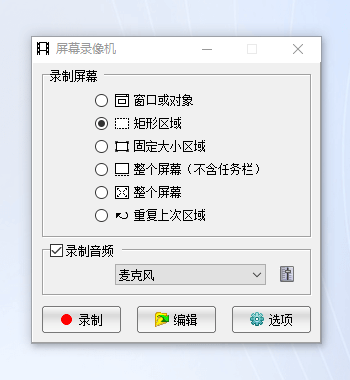




































网友评论